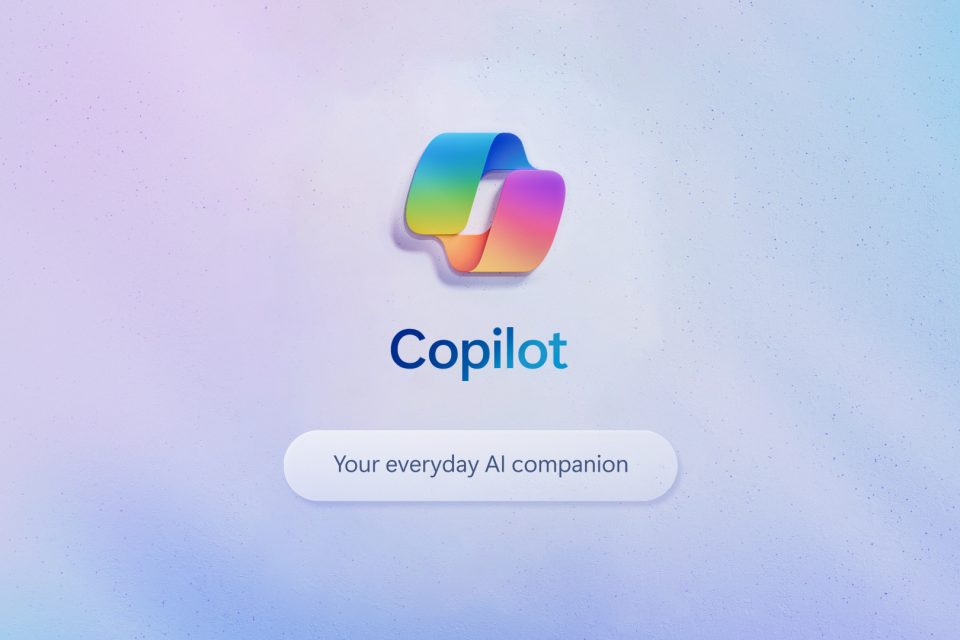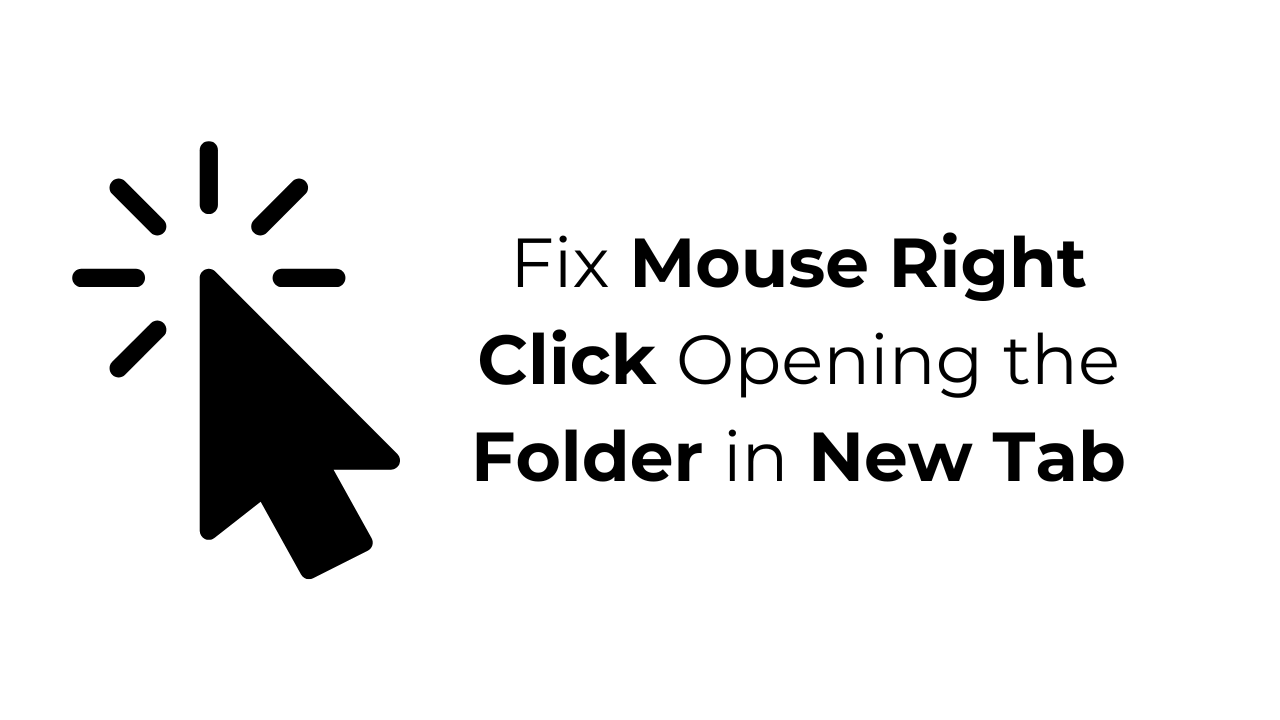Google Chrome:立即显示隐藏网址的技巧🔍 - 如何在悬停时显示网址🖱️
Google Chrome 是一款适用于 Windows 🌐 的顶级网络浏览器。它被数百万用户使用,并提供比任何其他浏览器更优越的功能。如果您是 Google Chrome 用户,您会知道浏览器在左下角显示链接的完整地址。您只需将鼠标悬停在任何链接上,其完整网址就会显示在左下角。 🔍
这个功能很棒,但是最近发现有些用户 问题 使用时。有用户评论说,当他将鼠标悬停在链接上时,会显示 URL,但它很短,并且以省略号结尾......🤔
Google Chrome:如何在移动光标时查看 URL
💻 许多用户报告,在使用 Chrome 时,将鼠标悬停在链接上不会在左下角显示 URL。 🧐所以,如果您最近遇到同样的问题,我们在这里告诉您可以采取哪些措施来解决它。 🔧
以下是传递 URL 时显示 URL 的方法 镀铬鼠标 对于 Windows。 🖱️
1. 重新启动 Google Chrome 浏览器🚀
如果您遇到小错误或崩溃,悬停时显示网址功能可能无法在 Chrome 中使用。 😓 如果您到处都遇到这种情况,最好重新启动 谷歌 Chrome 网络浏览器。 🔄 另外,请确保将鼠标悬停在链接上 资产;有时,用户会将纯文本与 URL 混淆。 🔗👀
2. 强制关闭网络浏览器🚫
即使重新启动后,各种与浏览器相关的进程可能会 谷歌浏览器 继续在后台运行。要终止所有进程,您必须从以下位置强制关闭 Chrome 浏览器: 任务管理器。这也将从头开始启动 Chrome 浏览器并帮助加载所有必要的元素。 🔄✨
1. 首先,启动 任务管理器 在您的计算机上。

2. 当任务管理器打开时,查找 铬合金.
3. 做 右键单击 在 Chrome 浏览器中并选择 完成任务.

关闭Chrome浏览器后,再次打开。这应该可以解决 Chrome 悬停时不显示 URL 的问题。
3.禁用或删除所有浏览器扩展🚫
Adblocker 扩展程序可以从网页中删除广告和跟踪器,但它们也包含有时与广告拦截器功能冲突的脚本。 网络浏览器。有时 Adblocker 扩展程序会阻止 URL规范化器,当您将鼠标光标悬停在链接上时,Chrome 会立即运行。 🖱️
因此,如果您正在使用任何 Adblocker 扩展程序,请将其禁用并检查它是否有帮助。为了管理 镀铬扩展,单击扩展图标并选择管理扩展。 🔧

在“管理扩展程序”屏幕上,关闭或 删除广告拦截器扩展.
4. 更新您的 Chrome 浏览器🚀
此类问题通常主要出现在 过时的版本 Chrome 浏览器。 🕒 这也是一个很好的做法 安全 保持 已更新 网络浏览器让您可以享受新功能并拥有更好的稳定性。 🔒 您的 PC 上安装的 Chrome 版本可能有 错误 这会阻止完整的 URL 出现。因此,最好 将 Chrome 更新到最新版本。 🌟
1. 单击 三点 在右上角。

2. 在出现的菜单中,选择 帮助 > 关于 谷歌 铬合金.

3. Google Chrome会自动搜索 更新 可用的。如果发现更新,它将自动下载并安装。

4. 更新后,单击“重新启动”按钮。
5.重置Chrome设置🔄
如果 Google Chrome 浏览器在鼠标悬停时仍未显示 URL 🖱️,则需要重置所有设置。 Chrome 设置 为其默认值。我们在此介绍如何重置 Chrome 浏览器:
1. 单击 三点 并选择右上角 设置。
2. 在“设置”屏幕上,单击 重置设置.
3. 单击右侧 将设置恢复为默认值 原来的.

4. 在确认消息中,单击 重置设置.

6.使用扩展预览链接

Chrome 扩展名为 ‘漂浮‘ 为您提供了一种超级实用的方法来导航 URL,而无需离开当前选项卡。 🚀 安装此扩展程序后,每次您将鼠标悬停在任何链接上 2 秒,扩展程序都会在弹出框中向您显示 URL 的内容。 🔍 您还可以选择将鼠标悬停在文本上进行调查。 ✨
这些是在 Chrome 浏览器中悬停时显示 URL 的最佳方式。 🖱️ 如果您在评论中需要有关此主题的更多帮助,请告诉我们。 💬 另外,如果您觉得本指南有用,请不要忘记与您的朋友分享。 🤗